破解手機鎖屏密碼最全指南:不怕忘記密碼就看這篇
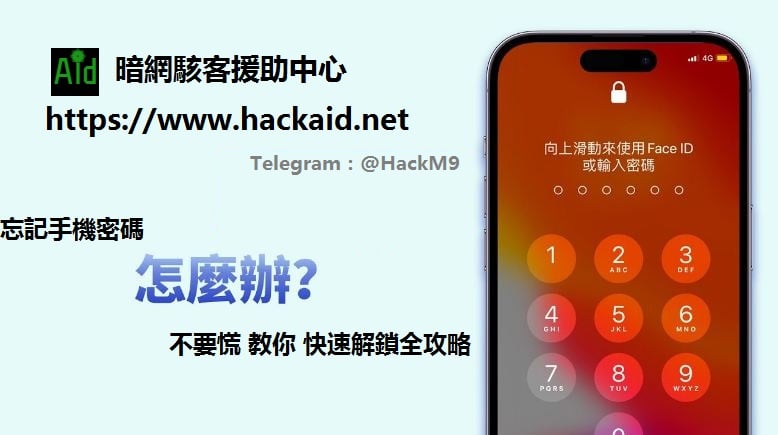
在日常使用手機時,難免會遇到忘記密碼的情況。不論是長時間未使用手機、剛改過密碼就忘記,或是家人幫忙設置後忘記告訴你,這些都可能導致無法解鎖手機。別擔心,本文將教你幾種快速有效的解鎖方法,幫助你重新取得手機使用權。
一、使用生物辨識解鎖
如果你的手機已啟用指紋辨識或臉部解鎖,那麼在輸入錯誤密碼後仍有機會透過這些方式解鎖。
嘗試使用指紋或臉部辨識進入手機。
成功進入後,請立即到設定中修改密碼,以免再次遺忘。
✅ 適用於:絕大多數開啟過生物辨識功能的 Android 與 iOS 裝置。
二、透過 Google 或 Apple 帳戶遠端重置密碼
如果手機與 Google 帳戶或 Apple ID 綁定,可以利用雲端管理功能來解鎖。
Android 手機(如三星、小米、OPPO 等):
使用電腦或其他裝置開啟 Google【尋找我的裝置】網站。
登入手機綁定的 Google 帳戶。
選擇你要解鎖的設備,點選【清除裝置】來重置手機。
重開機後重新登入 Google 帳戶,並設定新密碼。
iPhone(iOS 裝置):
前往 iCloud 官方網站並登入 Apple ID。
開啟【尋找我的 iPhone】,選擇被鎖的設備。
點選【抹掉 iPhone】,系統將恢復出廠設定並移除密碼。
重新開機並登入 Apple ID,設置新密碼。
三、使用恢復模式強制重置手機
如果無法使用雲端帳戶重設密碼,可透過恢復模式來清除鎖屏設定(⚠️此方法會刪除手機內所有資料,請先備份)。
Android 手機:
關機,長按按鍵進入恢復模式(依品牌而異):
三星、小米、OPPO:電源鍵 + 音量上
華為:電源鍵 + 音量上下鍵
進入後,使用音量鍵選擇【Wipe data/factory reset】,按電源鍵確認。
系統重設後重啟,重新設定手機。
iPhone:
根據機型使用以下按鍵進入 DFU 或恢復模式:
iPhone 8 以後:音量上→音量下→長按電源鍵
iPhone 7 / 7 Plus:電源鍵 + 音量下
iPhone 6s 或更舊:電源鍵 + Home 鍵
連接電腦開啟 iTunes 或 Finder,選擇【回復】裝置。
等待回復完成,重新設定裝置。
四、使用專業解鎖軟體
若不想手動進入恢復模式,可以考慮使用第三方解鎖工具。這些工具可協助繞過密碼鎖定。
推薦軟體如下:
Tenorshare 4uKey(適用 iPhone)
iMyFone LockWiper(支援 Android 與 iOS)
Dr.Fone - Unlock(支援多種 Android 品牌)
⚠️ 注意:部分工具需付費,且支援機型有限,使用前請確認是否相容。
五、防止未來再忘記密碼的建議
開啟指紋或臉部辨識,提升便利性與安全性。
使用密碼管理工具儲存重要帳密。
設定容易記住但有安全性的密碼(如結合生日與特殊符號)。
啟用「智慧解鎖」功能,例如在信任的 Wi-Fi 或藍牙裝置附近自動解鎖。
結語
忘記手機密碼雖然令人焦慮,但只要依照本文提供的方法操作,大多數情況下都能順利解鎖。不論是透過生物辨識、雲端帳戶、恢復模式,或是專業軟體,都能幫助你找回手機使用權。
最重要的是,養成良好的密碼管理習慣,避免未來再次遇到類似困擾。
喜欢我的作品吗?别忘了给予支持与赞赏,让我知道在创作的路上有你陪伴,一起延续这份热忱!

- 来自作者
- 相关推荐